Discordは画像を圧縮しますか?はい、圧縮すると画質が劣化するのを防ぐ方法
あなたもこんな気持ち、よく分かります。ゲームの最高の瞬間を捉えた瞬間。壮大な勝利のスクリーンショット、お気に入りのオープンワールドゲームの絶景、ハイキングで撮った美しい写真など。Discordで友達と共有したい気持ちでいっぱいです。アップロードボタンをクリックし、読み込みが完了するまで少し待つと…ああ。鮮明なディテールは消え去り、傑作はぼやけてピクセル化された雑然とした画像に取って代わられてしまいました。色は色褪せ、シャープなエッジはぼやけてぼやけています。誰もが経験したことがある、もどかしい瞬間です。そして、こんな疑問が湧いてきます。 Discordは画像を圧縮しますか?? なぜそうなるのでしょうか?
ちなみに、これはDiscordだけの問題ではありません。適切なツールを使わずに大きなファイルを送信しようとすると必ず発生する、普遍的な問題です。このガイドでは、Discordの画像圧縮について知っておくべきこと、圧縮が発生するタイミング、そして最も重要な、それを防ぐ方法について詳しく説明します。アップロード後に画質が劣化してしまうのが嫌なら、完璧な解像度を維持するための秘訣をいくつかご紹介します。
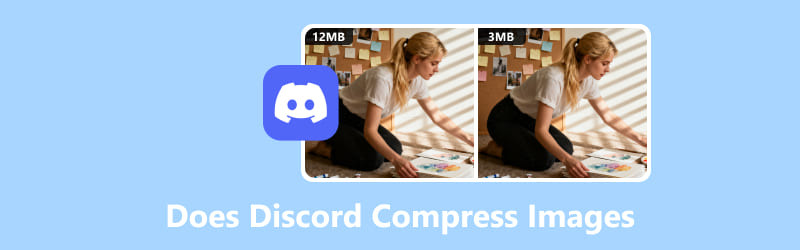
- ガイドリスト
- パート1. Discordが画像を圧縮する理由(そして圧縮しない場合)
- パート2. Discordで品質低下を防ぐ方法
- パート3. 画像圧縮が普遍的なスキルである理由
- パート4. Discordの画像圧縮に関するよくある質問
パート1. Discordが画像を圧縮する理由(そして圧縮しない場合)
では、早速本題に入りましょう。Discord は画像を圧縮しますか?
はい、もちろんです。ほとんどの場合、これはエラーやバグではなく、仕様です。Discordチームは、シームレスなユーザーエクスペリエンスと、毎日サーバーにアップロードされる膨大な量のデータとのバランスを取らなければなりません。
Discordのサーバーを巨大な倉庫と考えてみてください。サーバーは、探し出せないほどのものをできるだけ多く収容する必要があります。画像を圧縮するのは、スーツケースのスペースを節約するために服をきちんと畳むようなものです。圧縮することで、すべてがより良く収まり、読み込みが速くなります。
Discordの圧縮アルゴリズムが作動して 画像ファイルのサイズを縮小するこれにより、メッセージの送信速度が向上し、サーバーの過負荷を回避できます。これは他のファイルにも当てはまります。Discordは一般的にファイルを圧縮しますか?ほとんどのメディアタイプでは、ファイルサイズの要件を満たすために何らかの圧縮が適用されます。
画像が圧縮される主な理由は、ファイルサイズの制限です。Discordには複数の階層があり、ファイルがアカウントの制限を超えると、プラットフォーム側がサイズを小さくするために圧縮が行われます。現在、無料ユーザーのDiscordアップロード制限は1ファイルあたり10MBに設定されています。これを超えるファイルは圧縮されるか、場合によってはインライン画像ではなくダウンロード可能なリンクに変換されます。これがDiscordの画像品質に影響を与える大きな要因です。
多くの人にとって、大きなファイルを送信するにはどうすればいいかという質問への答えは、Discord Nitroにアップグレードすることです。Discord Nitroの画像サイズ制限は大幅に拡大され、最大500MBのファイルをアップロードできます。これは大きな進歩ですが、特に非常に大きなファイルの場合、Nitroでも圧縮が完全になくなるわけではないことに注意することが重要です。圧縮アルゴリズムが作動する前に、より大きなバッファが提供されるだけであり、多くの場合、必要な品質を維持するのに十分です。
サポートされているフォーマットと解像度
DiscordはJPG、PNG、GIFなどの一般的な画像形式をサポートしています。Discordで最適な画質を得るには、鮮明な線やテキストを含む画像にはロスレス圧縮方式であるPNGが推奨されます。JPGは写真には最適ですが、圧縮によるアーティファクトが目立ちやすくなります。画像を過度に圧縮したくない場合は、 JPGをPNGに変換する 高い品質を維持するためです。
Discord は画像を特定の解像度 (幅約 440 ピクセル) に圧縮する場合がありますが、高解像度の画像から始めて自分で適切に圧縮する方が、Discord に作業を任せるよりも常に優れた戦略です。
パート2. Discordで品質低下を防ぐ方法
さて、いよいよ本題です。解決策です!画像を鮮明でクリアな状態に保つには、アップロード前に圧縮プロセスを自分でコントロールする必要があります。その方法をいくつかご紹介します。
方法1:事前圧縮と最適化(ArkThinker画像圧縮オンライン)
これはDiscordの圧縮を回避する最も効果的な方法です。ファイルサイズを自分で縮小することで、10MBの制限内に収め、Discordの過剰な圧縮を回避できます。重要なのは、目立った画質を損なわずにDiscord用の画像を圧縮することです。私のお気に入りの方法は、無料のオンラインツールを使うことです。 ArkThinker 画像圧縮オンライン.
画質を損なうことなくファイルサイズを縮小できます。画像をアップロードするだけで、ArkThinkerが数秒で圧縮し、Discordの制限に合わせて最適化します。
このような外部ツールを使用する利点は、圧縮レベルを制御できるため、特定のニーズに合わせて画質とファイルサイズのバランスを調整できることです。また、Discordに最適な形式(JPG、PNGなど)を選択することもできます。
ArkThinker Image Compressor Onlineの主な機能:
• 無料です! 何かをダウンロードしたり、試用版にサインアップしたりする必要はありません。
• 目立った品質低下はありません。 このツールは、画像の鮮明さを維持しながらファイル サイズをインテリジェントに削減するように設計されています。
• バッチ圧縮。 スクリーンショットのフォルダー全体がある場合は、すべてを一度にアップロードして圧縮できます。
• 透かしはありません。 最終的な画像はきれいになり、準備完了です。
Discord 用に画像を圧縮するには、以下の手順に従います。
開ける ArkThinker 画像圧縮オンライン ブラウザでは、ノートパソコンでくつろいでいるときでも、スマートフォンでスクロールしているときでも、問題なく動作します。
クリック 開始にファイルを追加する ボタンをクリックするか、JPGまたはPNG画像をアップロードボックスに直接ドラッグ&ドロップしてください。1枚あたり5MB以内であれば、最大40枚の画像を一度にアップロードできます。
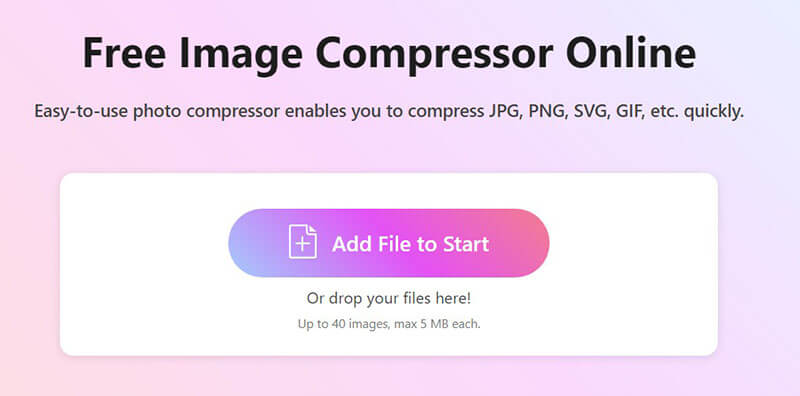
指を動かす必要はなく、自動的に圧縮が始まります。あとはただ座って、あとは任せてください。
完了したら、オプションがあります。各画像を1枚ずつダウンロードするか、 すべてダウンロード すべてを ZIP ファイルにきちんとまとめます。
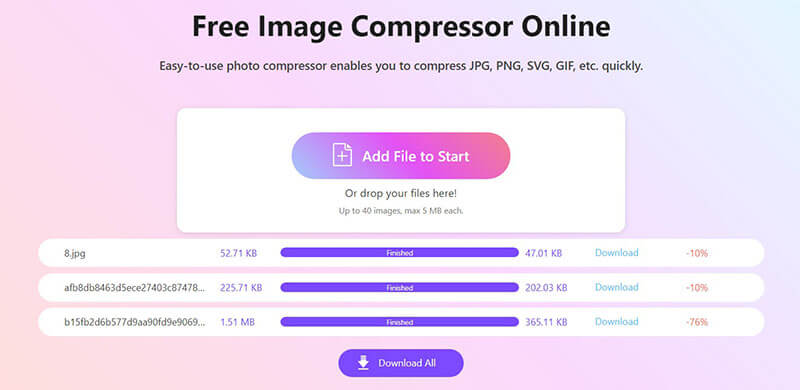
方法2:外部ホスティングサービスを利用する
もう一つの選択肢は、画像を直接アップロードするのではなく、外部のプラットフォームでホストし、そのリンクをDiscordで共有することです。Imgur、Google Drive、Dropboxなどのサービスは、圧縮を気にすることなく高画質の画像を保存できます。これらのプラットフォームのいずれかに画像をアップロードし、共有可能なリンクをコピーして、Discordチャットに貼り付けるだけです。
この方法なら、Discordは画像に一切手を加えず、友達はリンクをクリックするだけで高画質版を視聴できます。大きなファイルを共有したり、画質を維持したりしたい場合に最適なオプションです。
方法3:Discordのネタバレ機能を活用する
あまり知られていない裏技があります。Discordのネタバレ機能を使えば、圧縮による画像への影響を抑えることができます。ネタバレとして画像をアップロードすると、Discordは自動的に画像がそれほど圧縮されないため、元の画質をより保つ傾向があります。さらに、サプライズ画像で友達をからかうのにも最適です!
この機能を使うには、メッセージボックスの+アイコンをクリックし、画像を選択して、ネタバレとしてマークするだけです。シンプルで効果的で、アップロードした動画にちょっとしたミステリー感を加えてくれます。
パート3. 画像圧縮が普遍的なスキルである理由
Discordの画像圧縮について学ぶのは、Discordだけに限りません。このスキルは数え切れないほど多くの場面で役立ちます。例えば、Microsoft Wordなどのプログラムで共同プレゼンテーションやレポートを作成している場合、高解像度の写真を12枚も追加するとファイルサイズが大幅に増加する可能性があります。その結果、保存に時間がかかり、メール送信が困難になり、プログラムがクラッシュする可能性もあります。まず画像を圧縮する方法を学ぶことで、ドキュメントのサイズを小さく保ち、扱いやすくすることができます。
パート4. Discordの画像圧縮に関するよくある質問
Discord は画像の品質を損ないますか?
そうなるかもしれません。Discordの圧縮は、特に元のファイルが大きい場合、画質が著しく低下する可能性があります。そのため、自分で圧縮を管理する方法を学ぶことが非常に重要です。
アップロードした画像を鮮明に保つにはどうすればよいですか?
画像をアップロードする前に事前に圧縮するのが最善の方法です。専用のツールを使えば、最良の結果が得られます。
Discord に最適なフォーマットと解像度は何ですか?
画質を保つために、DiscordではPNG形式が最適な画像形式となる場合が多いです。Discordのディスプレイサイズ(幅440ピクセル程度)に近い解像度も効果的ですが、サイズを小さくしすぎて元の画像の品質を損なわないように注意してください。重要なのは、ファイルサイズと解像度の適切なバランスを見つけることです。
品質を損なわずに画像を圧縮するにはどうすればいいですか?
ArkThinkerのようなスマートなオンラインツールを使うのも良いでしょう。これらのサービスは、画質を損なうことなく画像ファイルから不要なデータを削除するように設計されています。
素早く簡単に動作する無料ツールはありますか?
はい、もちろんです! ArkThinker Online Image Compressor は、プロセスを高速かつ簡単にする優れた無料の Web ベース ツールです。
結論
結論として、 Discordは画像を圧縮します 帯域幅とストレージを節約するために、プロセスを簡単に制御できます。画像を事前に圧縮したり、外部ホスティングサービスを利用したり、Discordのスポイラー機能を利用したりすることで、写真の画質を維持し、アップロード画像を鮮明に保つことができます。次回写真をアップロードする際は、これらの方法を試して、期待外れの圧縮を避けてください。
Discord用の画像を素早く効率的に圧縮する方法をお探しなら、ArkThinker Image Compressor Onlineをぜひお試しください。鮮明な画像に友達もきっと感謝してくれるでしょう!
この投稿についてどう思いますか?クリックしてこの投稿を評価してください。
素晴らしい
評価: 4.8 / 5 (に基づく) 479 投票)


